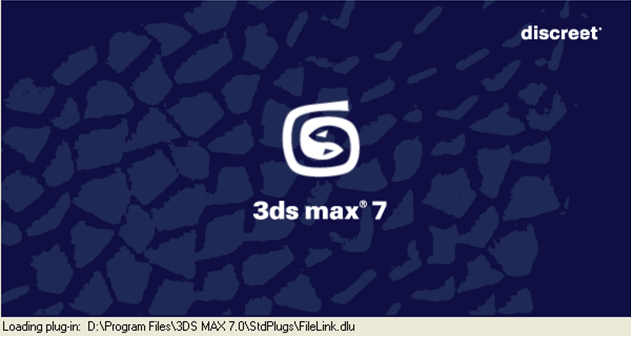萬盛學電腦網 >> 圖文處理 >> Photoshop教程 >> ps濾鏡教程 >> 利用濾鏡把風景圖片轉為日系繪畫效果
利用濾鏡把風景圖片轉為日系繪畫效果
用專業的油畫濾鏡來制作繪畫效果是比較快的,一兩步就可以做出繪畫的紋理,後期只需要渲染一下顏色,處理好細節,加強局部明暗即可。

原圖

<點小圖查看大圖>
最終效果

1、打開素材圖片,按Ctrl + J 復制一層,便於我們對比查看調整前後的效果,不浪費大家的時間,基本的裁剪,處理就不廢話了,然後執行:濾鏡 > 濾鏡庫 > 藝術效果 > 干筆畫,參數如下。

2、執行:濾鏡 > 油畫(沒有這款濾鏡的需要去網上下載),具體參數參考下圖。


3、前面都是為了打基礎,到這一步,畫面會發生質一樣的變化,執行:濾鏡 > Camera raw濾鏡,具體參數如下。

4、這一步,參數本著曝光 + 對比 - 陰影和黑色最大,清晰度和自然飽和度適當+,直到畫面變得像一幅畫為止。

5、這一步,細節調整最大,蒙版指數的調整的時候按住鍵盤的Alt,觀察畫面,黑白對比比較強烈就可以了,如下圖。

6、這一步,這一步是調色,根據畫面的不同做適當的調整,讓你的畫面更加二次元。

7、最後就是天空的部分,把天空摳出來,再找一張適合的天空素材加進去,適當調色融合進畫面裡面。最後可以加上類似足跡的字幕等。

<點小圖查看大圖>

最終效果:

- 上一頁:善用顏色濾鏡,調出夏的顏色
- 下一頁:PS濾鏡調出古風色調
ps濾鏡教程排行
軟件知識推薦
相關文章
copyright © 萬盛學電腦網 all rights reserved